Cum să adăugați pluginuri la WordPress
Publicat: 2022-09-27Dacă sunteți nou în WordPress, este posibil să vă întrebați cum să adăugați pluginuri pe site-ul dvs. Deși există mii de plugin-uri disponibile, acestea nu sunt toate compatibile cu fiecare site WordPress. În acest articol, vă vom arăta cum să adăugați pluginuri la WordPress și vă vom oferi câteva recomandări pentru a începe. Adăugarea de pluginuri la WordPress este un proces simplu, dar este important să rețineți că nu toate pluginurile sunt compatibile cu fiecare site WordPress. Înainte de a instala un plugin, asigurați-vă că verificați dacă acesta este compatibil cu versiunea dvs. de WordPress. Pentru a adăuga un plugin la WordPress, urmați acești pași: 1. Conectați-vă la site-ul dvs. WordPress. 2. În meniul din stânga, plasați cursorul peste Pluginuri și faceți clic pe Adăugare nou. 3. Căutați pluginul pe care doriți să îl instalați sau încărcați un fișier de plugin de pe computer. 4. După ce ați găsit pluginul pe care doriți să îl instalați, faceți clic pe Instalați acum. 5. WordPress va instala acum pluginul pentru tine. 6. Odată ce pluginul a fost instalat, faceți clic pe Activare pentru a-l activa pe site-ul dvs. Si asta e! Ați adăugat cu succes un plugin pe site-ul dvs. WordPress.
Mai simplu spus, WordPress CMS este un CMS simplu. Cele mai puternice instrumente pentru site-ul dvs. sunt pluginurile WordPress , extensiile gratuite sau plătite și funcționalitatea personalizată. Pluginurile WordPress sunt disponibile în peste 55.000 de formate diferite. Pluginurile WordPress pot fi instalate și activate în câteva minute. Urmând acești pași, puteți crea un plugin pentru site-ul dvs. WordPress prin FTP. Pluginul dorit poate fi descărcat fie din directorul WordPress, fie dintr-o sursă terță parte; în caz contrar, va fi necesar un fișier .zip. Majoritatea pluginurilor vor funcționa imediat după instalare, dar pluginurile complexe vor trebui configurate.
Pluginul gratuit WordPress de la HubSpot vă permite să creați formulare gratuite, să oferiți suport prin chat live, să vă gestionați publicitatea și să analizați performanța site-ului dvs. Programul de pluginuri WordPress include instrumente care adaugă noi funcționalități sau extind funcțiile existente pe site. Smush vă permite să comprimați, să încărcați imaginile cu o încărcare leneșă și să le ajustați automat dimensiunea. Există aproape 60.000 de plugin-uri gata de utilizat listate în directorul WordPress. Puteți utiliza pluginuri premium de pe site-uri web sau piețe terțe, cum ar fi CodeCanyon. Fișierele de cod ale unui plugin WordPress sunt stocate în directorul WordPress după ce a fost instalat. Actul de a activa un plugin pe site-ul dvs. poate fi denumit activarea acestuia.
Pluginurile care oferă suport de înaltă calitate vor lansa frecvent actualizări pentru a vă menține site-ul WordPress actualizat. Este mai logic să folosiți un plugin cu o calitate bună de construcție pentru un site mai rapid. Cu alte cuvinte, dacă instalați o duzină de plugin-uri de înaltă calitate și nu aveți probleme, unul dintre ele va fi bine, dar dacă instalați altul, va degrada semnificativ performanța. În plus, ar trebui să utilizați numai pluginurile de care aveți nevoie și ar trebui să ștergeți pe cele pe care nu le utilizați.
Cum activați pluginurile active?
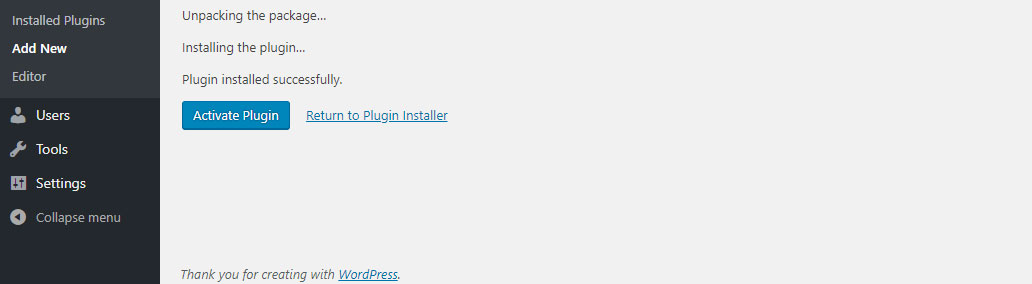 Credit: acowebs.com
Credit: acowebs.comExistă câteva moduri diferite prin care puteți activa pluginuri pe site-ul dvs. WordPress. Prima modalitate este să faceți pur și simplu clic pe linkul „Activare” care se află lângă plugin-ul de pe pagina Plugin -uri. Acest lucru va activa pluginul și îl veți putea folosi imediat. O altă modalitate de a activa un plugin este să selectați mai întâi pluginul din lista de pluginuri de pe pagina Plugin-uri, apoi să faceți clic pe butonul „Activare” care se află în partea de sus a paginii. Acest lucru va activa și pluginul și îl veți putea folosi imediat. Ultimul mod de a activa un plugin este să selectați pluginul din lista de pluginuri de pe pagina Plugin-uri, apoi faceți clic pe linkul „Editați” care se află lângă plugin. Pe ecranul Editare, veți găsi o casetă de selectare etichetată „Activați acest plugin”. Pur și simplu bifați această casetă și apoi faceți clic pe butonul „Actualizare” pentru a salva modificările.
Cum activez un plug-in dezactivat?
Această pictogramă va fi afișată dacă pluginul este dezactivat. Făcând clic pe titlu, puteți extinde secțiunea de detalii a pluginului pe care doriți să-l activați. Făcând clic pe butonul „Activare”, puteți activa aplicația. Când activați un plugin, poate fi necesar să reporniți aplicația pentru a face modificarea.
Ce face activarea unui plugin în WordPress?
Acest șablon conține validarea cerințelor pentru pluginul WordPress și PHP. O cale de plugin a fost validată. Acest lucru ar trebui să fie activat numai dacă „Network: true” este bifat în antetul pluginului pentru a vă asigura că acesta este un plugin la nivel de rețea. Dacă pluginul nu este activat, pluginul va funcționa chiar dacă Multisite este activat.
De ce nu sunt afișate pluginurile mele în WordPress?
 Credit: Stack Exchange
Credit: Stack ExchangeExistă, de asemenea, câteva posibilități cu privire la motivul pentru care nu puteți vedea meniul de pluginuri în WordPress, cum ar fi faptul că faceți parte dintr-o rețea multisite WordPress și administratorul rețelei a dezactivat elementul de meniu pluginuri.
Unele dintre motivele pentru care este posibil să nu vedeți panoul de pluginuri în tabloul de bord WordPress includ: Cu toate acestea, în unele cazuri, o problemă este mai ușor de rezolvat decât altele, așa că cel mai bine este să localizați sursa problemei înainte de a încerca să o remediați. Dacă soluțiile de mai sus nu funcționează pentru dvs., poate fi necesar să consultați un expert WordPress. Dacă aveți nevoie de ajutor pentru configurarea meniului de pluginuri sau pentru rezolvarea problemelor legate de WordPress, vă rugăm să contactați Computer Geek la 904.426.1784. De la actualizarea Windows 11 din octombrie 2021, bara de activități a primit unele laude și critici.
Cum să remediați problemele cu pluginurile de pe site-ul dvs
În coloana din stânga, puteți vedea o listă de pluginuri care sunt instalate în prezent pe site-ul dvs. Cele gri sunt cele care nu au fost încă instalate pe site-ul dvs. Veți observa o listă de probleme raportate de plugin sub lista de pluginuri . Dacă întâmpinați probleme cu un plugin, primul lucru pe care ar trebui să-l faceți este să încercați să îl rezolvați făcând clic pe butonul Remediați de lângă acesta. Dacă acest lucru nu reușește, contactați autorul pluginului pentru a vedea dacă vă poate ajuta.
Cum să utilizați pluginurile în WordPress
Presupunând că doriți sfaturi pentru utilizarea pluginurilor:
Iată câteva sfaturi pentru utilizarea pluginurilor:
-Înainte de a instala un plugin, verificați dacă este compatibil cu versiunea dvs. de WordPress.
-Unele plugin-uri sunt disponibile atât ca versiune gratuită, cât și ca versiune premium. Versiunile premium au de obicei mai multe funcții, dar versiunile gratuite sunt de obicei suficiente pentru majoritatea utilizatorilor.
-Când căutați pluginuri, asigurați-vă că citiți recenziile și verificați evaluările. Acest lucru vă va oferi o idee despre cât de bine funcționează pluginul și dacă alți utilizatori au avut sau nu probleme cu acesta.
-După ce ați găsit un plugin pe care doriți să îl utilizați, instalați-l și activați-l.
-Majoritatea pluginurilor vor avea o pagină de setări în care puteți personaliza pluginul după bunul plac. Acordați-vă timp pentru a explora setările și a vedea ce opțiuni sunt disponibile.
-Dacă întâmpinați probleme cu un plugin, dezactivați-l și ștergeți-l. Acest lucru va elimina toate fișierele pluginului de pe site-ul dvs. web.

Pluginurile, în esență, sunt mici scripturi PHP care, cu ajutorul software-ului WordPress, pot fi combinate pentru a îmbunătăți (sau extinde) funcționalitatea de bază a WordPress. Sistemul dvs. de blog WordPress poate fie descărca (descărca) plugin-uri direct de pe pagina Plugin-uri, fie le poate încărca în folderele corespunzătoare de pe serverul dvs. Web folosind un protocol de transfer de fișiere (FTP). Este posibil să instalați pluginuri WordPress dintr-un director WordPress, mai degrabă decât prin FTP. Dacă intenționați să încărcați un fișier de pe propriul computer, asigurați-vă că este comprimat într-un fișier .zip. Odată ce ați instalat pluginul, butonul Activare poate fi găsit pe pagina de pluginuri. Trebuie să activați pluginul înainte de a-l putea folosi. Pluginurile WordPress vă pot ajuta blogul să se dezvolte pe Internet. Câteva procese de configurare sunt mai implicate decât altele, dar pluginul este activat la momentul potrivit pentru a le continua. Asigurați-vă că instalați pluginuri în care aveți încredere din surse de încredere și care au fost testate pentru a asigura fiabilitatea și compatibilitatea acestora, precum și pentru a le actualiza de îndată ce sunt lansate versiuni noi.
WordPress „Adăugați pluginul lipsă
Dacă încercați să adăugați un plugin pe site-ul dvs. WordPress și acesta nu apare în lista de pluginuri disponibile, este posibil ca pluginul să lipsească. Acest lucru se poate întâmpla din mai multe motive, cum ar fi dacă pluginul nu mai este disponibil sau dacă a fost eliminat din depozitul WordPress. Dacă sunteți sigur că pluginul pe care încercați să îl adăugați este disponibil și actualizat, puteți încerca să îl instalați manual, încărcând fișierele plugin pe site-ul dvs. WordPress.
Înainte de a putea folosi opțiunea Adăugare plugin nou, trebuie mai întâi să o restaurați din fișierele WordPress WP-config.php. Ar fi putut exista o varietate de motive pentru care această opțiune nu era disponibilă. Când vă înscrieți pentru un plan plătit, veți obține acces la funcția Adăugați un plugin nou . Este nevoie de doar câteva minute pentru a instala pluginuri WordPress și este simplu. Există peste 55.000 de pluginuri din care puteți alege, așa că sunteți sigur că veți găsi unul care se potrivește nevoilor dvs. Majoritatea pluginurilor sunt incompatibile cu WordPress. Sunt disponibile și unele pluginuri, pe lângă cele furnizate de site-urile WordPress auto-găzduite.
Utilizați pluginuri WordPress
Există nenumărate pluginuri disponibile pentru WordPress, fiecare având propriul său scop unic. În timp ce unele sunt esențiale pentru fiecare site, altele sunt necesare doar pentru funcționalități specifice. Indiferent de tipul de site pe care îl rulați, probabil că există un plugin care vă poate ajuta.
În general, un plugin este un software care adaugă o caracteristică specifică unui site WordPress auto-găzduit. În funcție de caracteristicile pluginului, acesta poate fi capabil să facă modificări minore la aspectul sau funcționarea site-ului dvs. Comunitatea WordPress atât din Statele Unite, cât și din întreaga lume este o sursă uriașă de pluginuri. Există pluginuri pentru funcții generale care adaugă securitate și funcționalitate de căutare site-ului dvs., în timp ce altele oferă caracteristici specifice. Utilizarea pluginurilor WordPress permite optimizarea media și stocarea în cache, ceea ce îmbunătățește performanța site-urilor web WordPress. Aceștia vă pot ajuta să vă optimizați site-ul pentru căutarea, precum și să gestionați rețelele sociale și listele de e-mail. Există numeroase pluginuri WordPress gratuite disponibile din directorul de pluginuri .
În plus, sunt disponibile atât o versiune gratuită, cât și o versiune premium cu caracteristici complete. În cele mai multe cazuri, veți putea instala versiunea gratuită pentru o rulare de probă pentru a determina dacă un plugin premium este sau nu potrivit pentru dvs. Indiferent dacă achiziționați sau instalați un plugin de la un furnizor terță parte, acesta trebuie să fie compatibil cu versiunea WordPress pe care o utilizați. Puteți încărca și instala pluginuri WordPress încărcându-le și instalându-le manual. După aceea, le puteți configura și personaliza folosind o varietate de acțiuni. Pluginurile care sunt activate imediat nu sunt necesare pentru a introduce datele utilizatorului; altele necesită introducerea utilizatorului pentru funcții mai complexe. Menținerea la zi a pluginurilor vă asigură că sunt compatibile cu versiunea WordPress și cu alte plugin-uri pe care le utilizați. Deși nu există un număr stabilit de pluginuri care pot fi instalate, ar trebui să rămâneți la cele mai bune plugin-uri disponibile. Este posibil ca pluginul să fie dezactivat sau eliminat dacă nu își mai servește scopul sau nu mai este necesar.
Instalați pluginuri
Presupunând că vorbiți despre instalarea de pluginuri pentru un site WordPress, procesul este relativ simplu. Mai întâi, trebuie să descărcați pluginul de la sursă. Apoi, trebuie să încărcați pluginul pe site-ul dvs. WordPress. În cele din urmă, trebuie să activați pluginul.
Puteți adăuga și mai multe pluginuri pe site-ul dvs. WordPress utilizând biblioteca de pluginuri WordPress. Adăugarea de pluginuri la contul dvs. vă va permite să adăugați noi funcții și caracteristici la contul dvs., cum ar fi chestionare și rapoarte. Pluginurile alese de dvs. ar trebui să fie adaptate tipului de site pe care intenționați să îl creați. Luați în considerare aceste pluginuri dacă sunteți responsabil de școlile K-12 și mediile de predare și învățare. plugin pentru predarea universitară și pluginuri specifice disciplinei Când încercați să editați fișierele de limbă după descărcarea fișierului ZIP al acestui plugin, este posibil să primiți următorul mesaj de eroare: „Eroare bază de date: este posibil ca fișierele de limbă din fișierul ZIP descărcat să nu fi fost corect configurat.” Când instalați pluginuri, este obișnuit ca modulul să raporteze o eroare numită O eroare de permisiuni de fișier; de exemplu, când creați o instanță a modulului și apoi o salvați și o afișați, acesta raportează eroarea. Ca urmare a butonului „Verificați actualizările disponibile”, administratorii pot verifica acum rapid eventualele actualizări disponibile pentru pluginurile instalate pe site (din directorul de pluginuri ). '
Pluginul oferă o listă cu toate actualizările disponibile în coloana de note din partea opusă a pluginului. Sunt incluse informații suplimentare și un link de descărcare. Dacă împiedicați instalarea sau actualizarea Moodle-ului, puteți preveni acest lucru prin copierea următoarelor linii de cod din config-dist.php și lipindu-le în config.php.
